Aug 14, 2025 • Categoría: Soluciones para tarjetas SD • Soluciones probadas
¿Cómo puedo formatear mi tarjeta SD en mi teléfono?
Una tarjeta SD puede corromperse o dañarse, lo que hace que los archivos almacenados en ella sean inaccesibles. Si te preocupa perder tus datos después de formatear tu tarjeta SD, entonces este artículo es justo para ti.
Si tu tarjeta SD no funciona en tu teléfono, puedes intentar usarla en otro dispositivo. Si la tarjeta de memoria no funciona en ningún dispositivo, formatearla puede ser la única opción. Pero no te preocupes. No perderás tus datos para siempre.
Sigue leyendo y aprenderás todo lo que necesitas saber sobre cómo formatear una tarjeta SD en tu móvil y cómo recuperar tus datos perdidos con Recoverit sin ninguna preocupación.
¿Qué Formato Debe Tener la Tarjeta SD para Android?
El formato de una tarjeta SD es el sistema de archivos que se utiliza para almacenar los datos en ella. El sistema de archivos es la forma en que se almacenan los datos en un dispositivo de almacenamiento y cómo se administran y se accede a ellos. Es mejor saber qué opción elegir cuando tu dispositivo te pide que selecciones entre FAT32, exFAT y NTFS. La selección correcta aumentará el rendimiento de tu tarjeta SD.
1. Formatear la Tarjeta SD VS Reiniciar la Tarjeta SD
No hay diferencia entre reiniciar y formatear una tarjeta micro SD. Restablecer de fábrica una tarjeta de memoria es equivalente a formatearla. Sin embargo, hay una gran diferencia entre 'Borrar Todos los Datos' y formatear. Cuando eliges 'Borrar Todos los Datos', el dispositivo simplemente borrará los archivos existentes sin formatear la tarjeta SD. Borrar todos los archivos no hará que funcione si la tarjeta está dañada o corrupta.
2. Diferentes Formatos de Tarjetas SD
Diferentes formatos significan diferentes sistemas de archivos en una tarjeta de memoria. Los siguientes son los tres sistemas de archivos que puedes elegir para formatear tu dispositivo de almacenamiento:
- FAT32
- exFAT
- NTFS
3. Formato Más Adecuado para la Tarjeta SD de Android
El sistema de archivos FAT32 es el formato más adecuado para ser utilizado en dispositivos Andriod. Esto se debe a que no todos los dispositivos Android pueden reconocer las tarjetas SD con formato exFAT o NTFS. Por otro lado, casi todos los teléfonos Andriod son compatibles con el sistema de archivos FAT32.
Razones y Consejos para Formatear la Tarjeta SD
Cuando se quiere liberar espacio en la tarjeta de memoria, la simple eliminación de los archivos no abre mucho espacio. Para que tu tarjeta de memoria recupere la capacidad de almacenamiento, deberás formatearla. Del mismo modo, cuando la micro SD se corrompe y ya no te permite acceder a tus archivos, formatearla es la mejor opción.
También debes tener en cuenta que formatear no significa que vayas a perder tus datos para siempre. Sólo los hace inaccesibles.
Ten cuidado. Después de formatear, no muevas ningún archivo a la tarjeta SD y déjala en paz. Si añades algo, se sobrescribirán tus datos previamente almacenados.
1. Por qué formatear la tarjeta SD para Android
A veces una tarjeta SD puede no funcionar en un dispositivo Android porque el dispositivo no es compatible con el formato actual de la misma. Para que funcione, tendrás que formatear la tarjeta miniSD al sistema de archivos FAT32. Otra razón por la que puedes querer formatear la tarjeta es para liberar espacio. Para ello, primero deberás mover los archivos esenciales al almacenamiento interno del dispositivo. Cuando estés seguro de que quieres borrar todos los datos de la tarjeta miniSD, puedes formatearla.
2. Consejos para formatear la tarjeta SD de Android
Puedes aumentar instantáneamente el almacenamiento interno de tu dispositivo Android formateando tu tarjeta SD como almacenamiento interno. Formatear como almacenamiento interno aumenta la velocidad de intercambio de datos entre el dispositivo y el dispositivo de almacenamiento extraíble. Formatear como almacenamiento interno no permite trabajar con otros dispositivos.
A veces, tu dispositivo Android puede mostrar el error "Android no puede formatear la tarjeta SD". Este problema se puede solucionar reiniciando el dispositivo o borrando todas las aplicaciones que se ejecutan en segundo plano. Si el problema persiste, también puedes utilizar una computadora para formatear la tarjeta micro SD.
¿Cómo Formatear la Tarjeta SD en el Móvil?
Formatear una tarjeta de memoria en el móvil es un proceso relativamente sencillo. A continuación, se presenta una guía completa para formatear la tarjeta SD en diferentes móviles Android.
1. Formatear la Tarjeta SD en el Teléfono Samsung
Paso 1: Si aún no has insertado la tarjeta SD en tu teléfono, saca la tarjeta sim y la tarjeta SD e inserta la tarjeta SD en tu móvil.
Paso 2: Cuando tu dispositivo reconozca la tarjeta SD, aparecerá una notificación que dice que la tarjeta SD se ha montado correctamente.
Paso 3: Desliza el dedo hacia abajo desde el borde superior de tu pantalla y luego toca el icono del engranaje. El signo de engranaje te lleva a los ajustes.
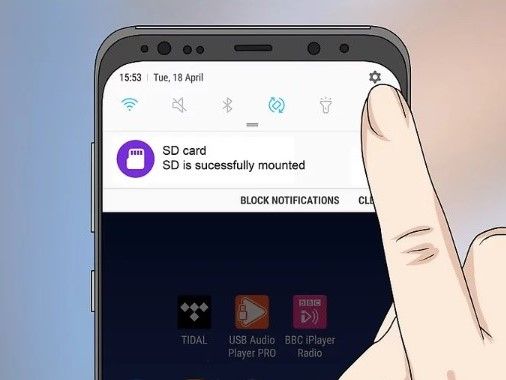
Paso 4: Una vez que estés en los ajustes, selecciona la opción "Mantenimiento del Dispositivo".
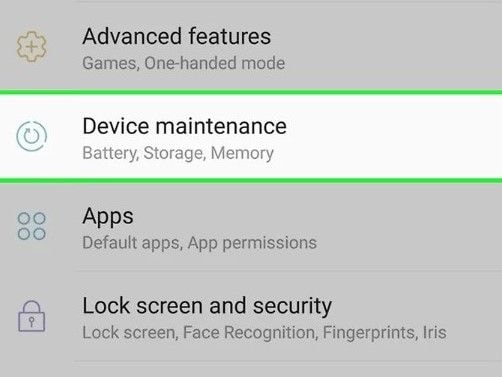
Paso 5: En Mantenimiento del dispositivo, selecciona "Almacenamiento".
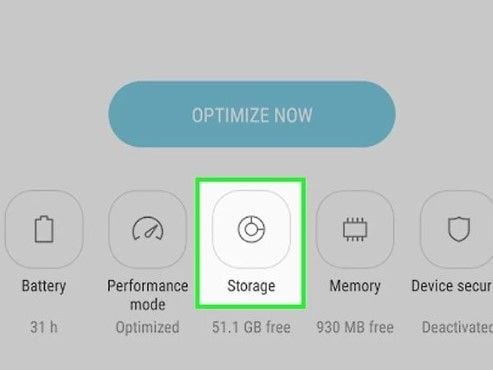
Paso 6: En la página de almacenamiento que muestra el almacenamiento libre y utilizado en el dispositivo, conseguirás tres puntos en la esquina superior derecha de la pantalla. Pulsa sobre el icono de los tres puntos.
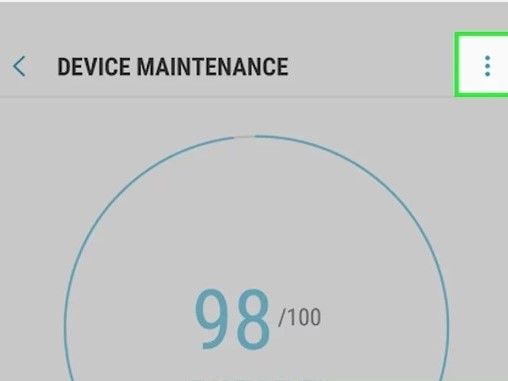
Paso 7: Al tocar el icono de los tres puntos o más, aparecerá una ventana emergente que dice configuración del almacenamiento. Vuelve a tocarlo.
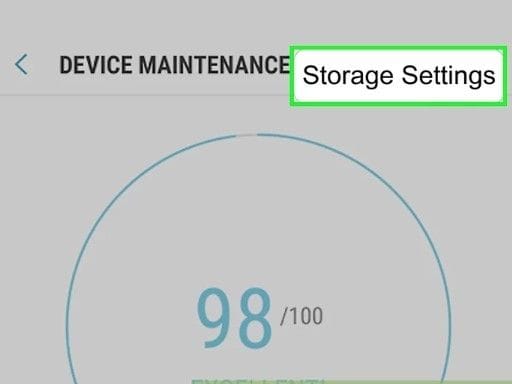
Paso 8: Al seleccionar "configuración de almacenamiento", accederás a una página que muestra los dispositivos de almacenamiento portátiles disponibles en tu dispositivo. Elige la tarjeta SD que quieres formatear.
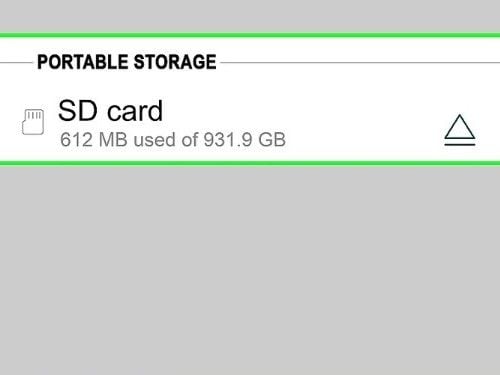
Paso 9: Los detalles relacionados con la tarjeta SD aparecerán en la pantalla. Conseguirás dos opciones: Desmontar y Formatear. Debes seleccionar "Formatear".
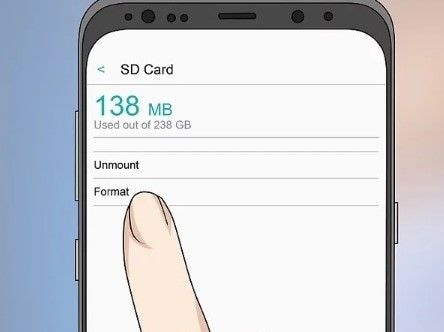
Paso 10: Aparecerá un mensaje de confirmación que te preguntará por segunda vez si quieres formatear la tarjeta de memoria. Selecciona "Formatear" en la esquina inferior derecha, y entonces el dispositivo formateará tu tarjeta micro SD.
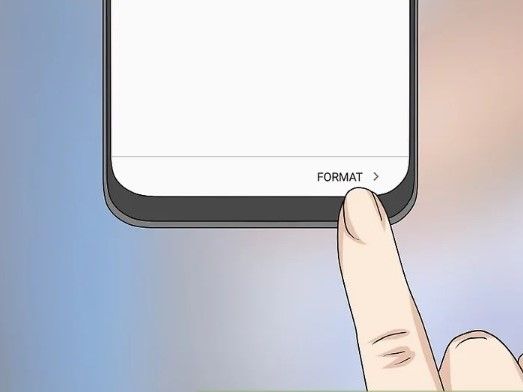
2. Formatear la Tarjeta de Memoria de Windows Phone
Paso 1: Desde el menú del teléfono, selecciona "Configuración".
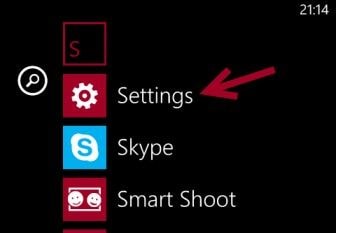
Paso 2: Una vez en la configuración, ve al "Almacenamiento del teléfono".
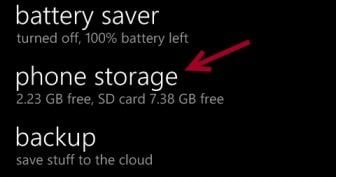
Paso 3: Pulsa sobre la tarjeta SD
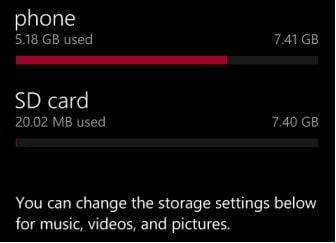
Paso 4: Una página mostrará los detalles de la tarjeta SD en la pantalla. Pulsa sobre "Formatear Tarjeta SD".
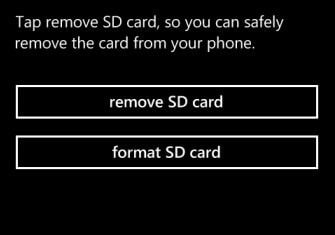
Paso 5: El dispositivo muestra una ventana de confirmación. Elige "Sí" y el dispositivo comenzará a formatear la tarjeta de memoria.
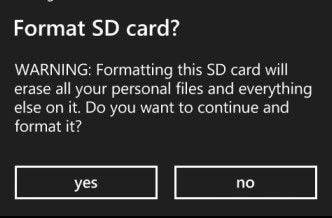
3. Formatear la Tarjeta SD en el Teléfono Móvil LG
Paso 1: Desde la ventana principal, ve a Aplicaciones > Configuración > Almacenamiento.
Paso 2: Elige la opción Tarjeta SD/Memoria.
Paso 3: Pulsa sobre los tres puntos (Menú) en la esquina superior derecha de la pantalla. Es el Menú.
Paso 4: Elegir la Opción Configuración.
Paso 5: Seleccionar Formato.
Paso 6: Por último, pulsa sobre BORRAR Y FORMATEAR. El dispositivo comenzará a formatearse.
4. Formatear la Tarjeta de Memoria para ZTE
Para realizar los pasos mencionados a continuación, asegúrate de que el dispositivo lea la tarjeta de memoria.
Paso 1: Asegúrate de que el dispositivo no está conectado a otro dispositivo mediante un cable USB.
Paso 2: Desde la pantalla de inicio, navega hasta Aplicaciones > Configuración > Almacenamiento.
Paso 3: En la lista de Tarjetas SD/Memoria, pulsa el nombre de la Tarjeta de Memoria que quieres formatear. El nombre puede variar en función del tipo de tarjeta que utilices.
Paso 4: Selecciona Configuración de Almacenamiento.
Paso 5: Selecciona Formatear. Al formatear la tarjeta como almacenamiento interno, la tarjeta SD dejará de funcionar con otros dispositivos.
Paso 6: Revisa la ventana emergente de confirmación y luego selecciona BORRAR Y FORMATEAR. El resto del proceso puede tardar menos de un minuto en completarse.
¿Cómo Formatear la Tarjeta SD del Teléfono Android en la Computadora?
Si no puedes formatear tu tarjeta micro SD en tu teléfono, puedes hacerlo en una PC. Sin embargo, necesitarás algunas herramientas adicionales para completar este proceso.
Si tu PC no tiene una ranura para tarjetas SD, necesitarás un lector de tarjetas SD / de memoria que puedas insertar en un puerto USB.
Paso 1: Inserta la tarjeta SD en la ranura para tarjetas SD de tu PC (si está disponible). Si no hay ranura para tarjetas SD, puedes insertar la tarjeta de memoria en un lector de tarjetas de memoria, asegúrate de insertarla correctamente. Conecte el lector de tarjetas en uno de los puertos USB.
Paso 2: Espere a que el ordenador lea el dispositivo de almacenamiento extraíble.
Paso 3: Abra Mi PC, o el Administrador de Archivos.
Paso 4: Haz clic con el botón derecho del ratón en la unidad USB y selecciona "Formatear".
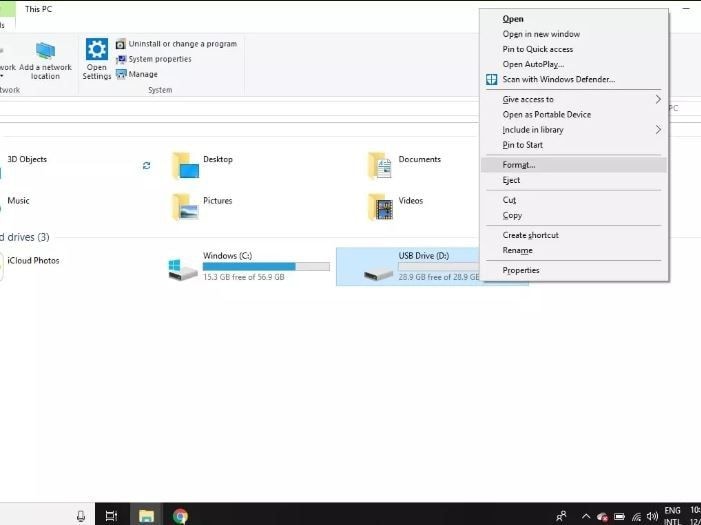
Paso 5: Se abrirá la ventana de formato. Establezca el sistema de archivos en FAT32 para obtener el mejor rendimiento en Android.
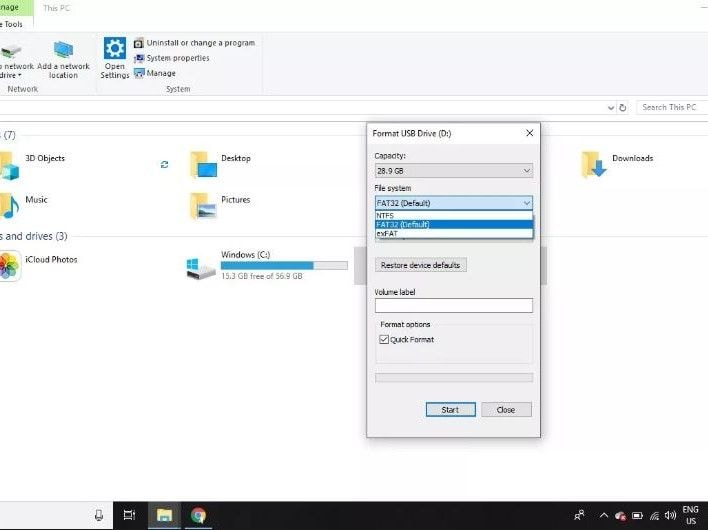
Paso 6: Aparecerá un mensaje de advertencia. Revisa la advertencia y luego haz clic en Aceptar. No es un problema cuando tienes Recoverit para recuperar datos de una tarjeta de memoria formateada. El proceso de formateo puede tardar uno o dos minutos. Una vez completado el formateo, aparece una ventana emergente que dice: "El Formateo se ha Completado".
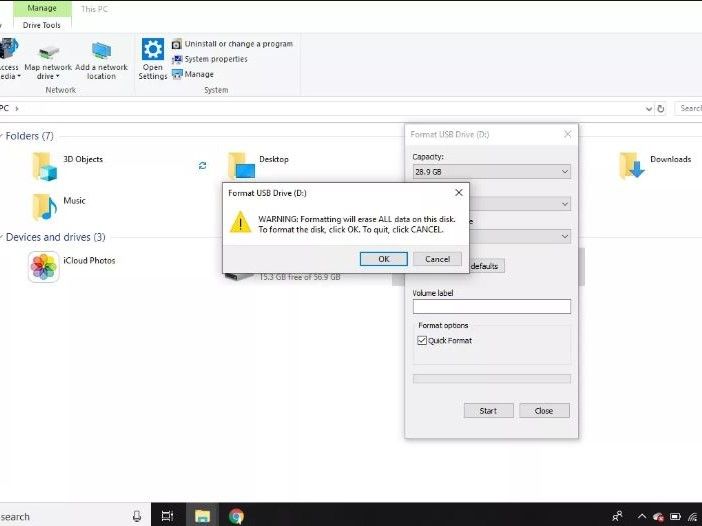
¿Cómo Formatear una Tarjeta SD Protegida contra la Escritura?
A veces, al intentar formatear una tarjeta SD, puede aparecer un mensaje de error que dice que la tarjeta de memoria está protegida contra la escritura o es de sólo lectura. Puedes solucionar este problema cambiando la pestaña incorporada en el lateral de la tarjeta SD. Si la tarjeta está protegida contra la escritura, mueve la pestaña hacia abajo si está arriba, o hacia arriba si está abajo.
¿Cómo Recuperar Datos de una Tarjeta SD Formateada?
¡La diversión comienza aquí! Aunque todos pensamos que nuestros preciosos datos han desaparecido después de formatear nuestra tarjeta SD, ¡todos los datos siguen ahí! Todo lo que necesitamos es una maravillosa herramienta llamada Recoverit Data Recovery.
Paso 1: Inserta la tarjeta SD en la ranura para tarjetas SD de tu PC (si está disponible). Si no hay ranura para tarjetas SD, entonces puedes insertar la tarjeta de memoria en un lector de tarjetas de memoria, asegúrate de insertarla correctamente. Conecta el lector de tarjetas a uno de los puertos USB.
Paso 2: Inicia Wondershare Recoverit en la PC con Windows o Mac. Haz doble clic en el icono de Recoverit del escritorio.
Paso 3: Selecciona la unidad externa de la que quieres recuperar los archivos. La ventana de Recoverit mostrará los dispositivos externos conectados a tu computadora. Selecciona la tarjeta SD que quieres recuperar.

Paso 4: Después de seleccionar el dispositivo externo, comenzará un escaneo exhaustivo del dispositivo. El escaneo puede tardar unos minutos. Mientras tanto, puedes localizar y filtrar los archivos que quieras. Como el proceso de escaneo puede resultar en un gran número de archivos recuperados. Hay varios parámetros disponibles para ayudarte a filtrar el resto de los archivos y encontrar los que estás buscando.

Paso 5: Una vez finalizado el escaneo, Recoverit te ofrece la opción de previsualizar los archivos antes de recuperarlos por completo. Puedes obtener una vista previa de una serie de tipos de archivos, desde imágenes, videos, música y documentos, entre otros. Después de previsualizar los archivos, puedes seleccionar los que quieres conservar y Recoverit los recupera todos.
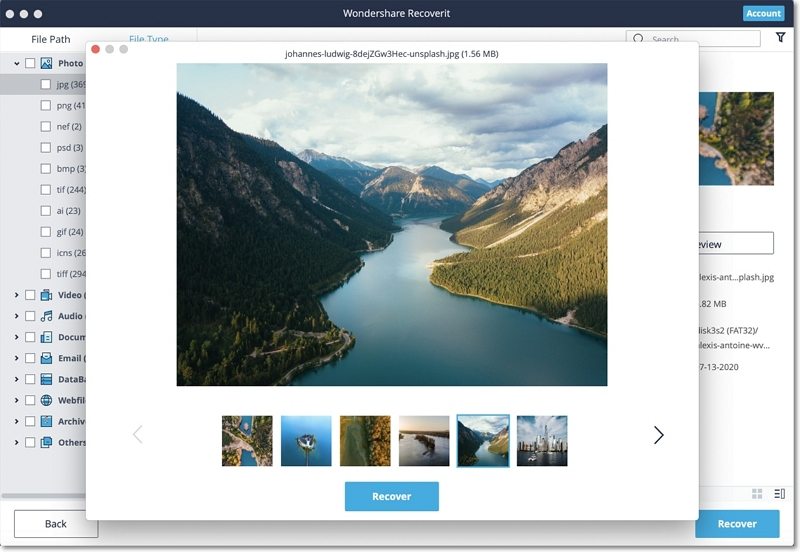
Consejos Adicionales para prevenir la corrupción de la tarjeta SD en el móvil
Más vale prevenir que lamentar, sin duda. No habrías tenido que entrar en todo este lío de formatear y recuperar tu tarjeta de memoria si hubieras podido evitar que se corrompiera en primer lugar. Estamos aquí para asegurarnos de que no tengas que volver a enfrentarte a un inconveniente como éste. Aquí hay algunos consejos para prevenir la corrupción de la tarjeta de memoria:
- Formatear en Lugar de Eliminar Todos los Datos: Si deseas eliminar todos los datos de una tarjeta SD, formatearla es una mejor opción. Borrar los datos una y otra vez es probable que corrompa la tarjeta SD. Además, el formateo significa que eliminas cualquier problema oculto de un uso anterior.
- Desmontar antes de Remover: Si deseas remover la tarjeta de memoria de tu dispositivo, es mejor seleccionar la opción Desmontar Tarjeta SD en los ajustes de almacenamiento. Después, puedes retirar la tarjeta SD.
- Deja un poco de espacio: No llenes tu tarjeta de datos. Dejar un poco de espacio libre significa que nunca te quedarás sin capacidad de almacenamiento, y esto evita varios errores y aumenta la vida útil de la tarjeta.
- No mantengas tu dispositivo con la batería baja: Un móvil con la batería baja significa que puede morir en cualquier momento. En caso de que el teléfono se apague en el mismo momento en que están escribiendo datos en la tarjeta SD, esto puede dañarla y causar corrupción.
- No utilice la Tarjeta en Múltiples Dispositivos: Es mejor no usar una sola tarjeta SD en muchos dispositivos. Diferentes dispositivos trabajan en diferentes sistemas de archivos, algunos de los cuales podrían ser incompatibles con el sistema de archivos de la tarjeta de memoria. De este modo, la tarjeta de memoria tiende a morir.
El Resultado Final:
El mérito es de Wondershare Recoverit; formatear nuestros dispositivos de almacenamiento ya no es un problema que dé miedo. No es necesario estresarse después de perder los datos de forma permanente nunca más. Además, las prácticas funciones que ofrece Recoverit hacen que el proceso de recuperación sea una tarea divertida y sin esfuerzo.
Los usuarios de tarjetas de memoria también preguntan
-
1. ¿Cómo puedo hacer que mi tarjeta SD funcione en mi teléfono Samsung?
Si tu teléfono no lee la tarjeta de memoria, intenta formatearla en la PC con el sistema de archivos FAT32. Si el problema persiste, lo más probable es que el lector de tarjetas de tu teléfono esté funcionando mal. -
2. ¿Qué formato debe tener mi tarjeta SD?
Si deseas utilizar una tarjeta SD en Android, FAT32 es el sistema de archivos por defecto. Sin embargo, para su uso en otros dispositivos, utiliza FAT32 si la tarjeta SD es de 32GB o inferior. Para las tarjetas SD de más de 32 GB, utiliza el sistema de archivos exFAT. -
3. ¿Cómo puedo formatear mi tarjeta SD en mi teléfono?
Lee el artículo anterior. -
4. ¿Cuál es el mejor formato para las tarjetas SD en los teléfonos Android?
El sistema de archivos FAT32. -
5. ¿Cómo puedo forzar el formateo de una tarjeta SD?
Si una tarjeta de memoria está protegida contra la escritura, hay una forma de cambiar los ajustes de la configuración del dispositivo para que pase de estar protegida contra la escritura a ser utilizable. Busca orientación sobre cómo utilizar el Símbolo del sistema para formatear una tarjeta SD protegida contra la escritura.
Soluciones para Tarjeta
- Recuperar Datos de Tarjeta
- 1.5 mejores softwares gratuitos de recuperación de tarjetas SD
- 2.Recuperar Tarjeta SanDisk
- 3.Recuperar Archivos Borrados
- 4.Recuperar Tarjeta SD Formateada
- 5.Recuperar Tarjeta SD Dañada
- Reparar tarjetas
- Consejos para tarjetas





Alfonso Cervera
staff Editor